Parâmetros gerais do SoftExpert Administração
Pré-requisito
- Acesso ao menu Configuração > Parâmetros gerais (AD033).
Apresentação
O menu Parâmetros gerais serve para definir as configurações padrão do componente, aplicáveis a todos os registros cadastrados em seu sistema. Estas configurações podem auxiliar e facilitar o uso dos recursos disponíveis.
Além disso, permite definir configurações específicas que serão aplicadas na execução de operações durante a utilização do SoftExpert Administração e de outros componentes do SoftExpert Suite, como SoftExpert Treinamento e SoftExpert Competência.
Veja como configurar os parâmetros gerais do SoftExpert Administração:
Configurar parâmetros gerais
1. Acesse o menu Configuração > Parâmetros gerais (AD033).
2. Realize as configurações necessárias em cada campo:
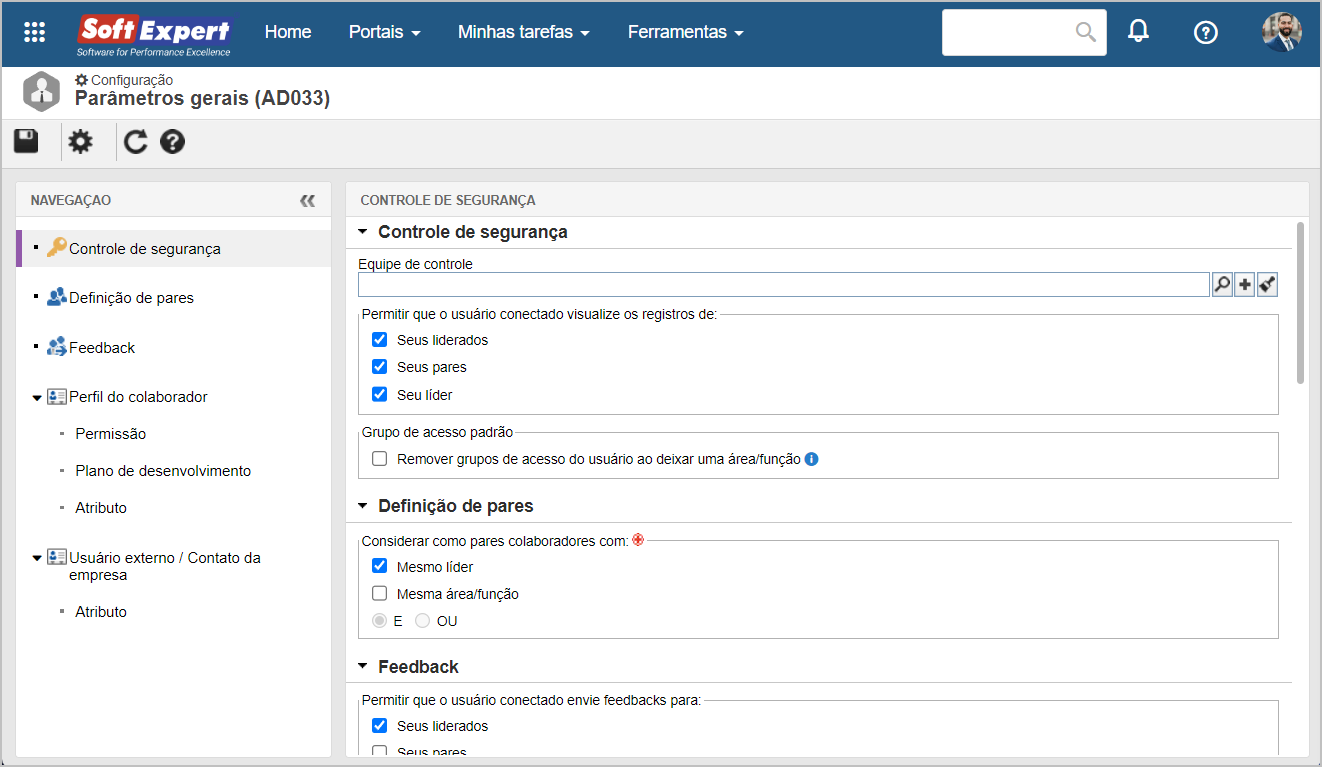
Controle de segurança
Nesta seção, é possível selecionar quem poderá visualizar os registros referentes aos colaboradores, nos componentes SoftExpert Administração, SoftExpert Competência e SoftExpert Treinamento.
-
Equipe de controle: selecione a equipe cujos membros poderão acessar o perfil de todos os colaboradores da organização. Os membros desta equipe poderão visualizar ou editar o perfil dos colaboradores, desde que tenham acesso aos respectivos menus. Se este campo não for preenchido, serão aplicadas as regras definidas nos campos a seguir.
| Permitir que o usuário conectado visualize os registros de: | |
| Seus liderados | O usuário líder poderá acessar o perfil de seus liderados. Para verificar quem são os liderados de um usuário, acesse a seção Liderado da tela de dados do usuário. |
| Seus pares | O usuário poderá acessar o perfil de outros usuários que têm o mesmo líder que ele, ou de usuários que pertencem à mesma área e exercem a mesma função, conforme as configurações realizadas na seção Definição de pares. |
| Seu líder | O usuário poderá acessar o perfil de seu líder. O líder do usuário pode ser identificado no campo Liderado da tela de dados do usuário. |
• Se nenhum dos controles for marcado, o usuário conectado poderá visualizar apenas seus próprios dados.
• O perfil dos colaboradores pode ser visualizado por meio do menu Consulta > Perfil do colaborador (AD013). O usuário conectado pode visualizar seu próprio perfil por meio do Painel do usuário.
• Para editar o perfil de algum colaborador, será necessário ter a permissão de visualizar o registro e acesso ao menu Gestão > Perfil do colaborador (AD006).
Definição de pares
Nesta seção, é possível parametrizar quais usuários serão considerados do mesmo nível hierárquico do colaborador, no momento de sua avaliação de pares.
| Permitir que o usuário conectado visualize os registros de: | |
| Mesmo líder | Os usuários que tiverem o líder em comum serão considerados como pares. |
| Mesma área/função | Os usuários que pertencerem à mesma área da organização e exercerem a mesma função serão considerados como pares. |
Se ambos os parâmetros forem marcados, selecione a opção E para serem considerados como pares os usuários que tenham o mesmo líder e a mesma área/função, ou selecione a opção OU para serem considerados como pares os usuários que atendam a pelo menos uma das opções marcadas.
Feedback
Nesta seção, é possível parametrizar para quais colaboradores o usuário poderá realizar o envio de feedbacks.
| Permitir que o usuário conectado envie feedbacks para: | |
| Seus liderados | O usuário líder poderá enviar feedbacks para seus liderados. Para verificar quem são os liderados de um usuário, acesse a seção Liderado da tela de dados do usuário. |
| Seus pares | O usuário poderá enviar feedbacks para outros usuários que têm o mesmo líder que ele, ou para usuários que pertencem à mesma área e exercem a mesma função, conforme as configurações realizadas na seção Definição de pares. |
| Seu líder | O usuário poderá enviar feedbacks para seu líder. O líder do usuário pode ser identificado no campo Liderado da tela de dados do usuário. |
Perfil do colaborador - Permissão
Nesta seção, é possível definir as informações que o usuário conectado poderá visualizar, sobre ele próprio, ao acessar a tela Perfil do colaborador.
O usuário poderá visualizar as informações liberadas por meio das abas Dados gerais e Carreira e sucessão da tela do perfil.
Perfil do colaborador - Plano de desenvolvimento
Nesta seção, podem ser realizadas as parametrizações referentes aos planos de desenvolvimento (PDI) que poderão ser criados para o colaborador.
- Categoria padrão: defina a categoria que classificará todos os planos de ações (PDI) criados para os colaboradores. Se o campo não for preenchido, no momento de criar um plano de desenvolvimento para o colaborador, o usuário poderá selecionar qualquer categoria disponível.
- Permitir alterar a categoria padrão: marque esta opção para que, no momento da criação do PDI, seja possível alterar a categoria padrão definida.
- Automação: marque este campo para que o sistema cancele automaticamente os planos de desenvolvimento em andamento para usuários que forem inativados.
• Consulte a documentação específica do SoftExpert Plano de ação para obter mais detalhes sobre a configuração de categorias.
• Para que este recurso funcione corretamente, é necessário que o componente Plano de ação faça parte das soluções adquiridas pela organização.
Perfil do colaborador - Atributo
Nesta seção, é possível configurar os atributos que complementarão as informações do perfil do colaborador.
- Exibir no cadastro do usuário: será apresentada a seção Atributo na tela de dados do usuário, contendo os atributos que forem associados nesta seção, seja a tela acessada tanto pelo menu Cadastro > Estrutura organizacional > Usuário (AD004) quanto pela opção Conta do Painel do usuário.
Para mais informações sobre o que são os atributos e como associá-los, clique aqui.
Usuário externo / Contato da empresa - Atributo
Nesta seção, é possível configurar os atributos que complementarão as informações dos usuários externos e contatos das empresas cadastradas no sistema.
Para mais informações sobre o que são os atributos e como associá-los, clique aqui.
Conclusão
As parametrizações realizadas serão aplicadas a todos os registros do sistema de agora em diante!



